数据库之mysql篇(4)—— navicat操作mysql
navicat
1.简介:
navicat是一个软件,旗下针对不同数据库有不同的软件版本,支持以下数据库,还是挺厉害的:

这里我采用navicat for mysql版本。实现图形化的操作mysql,不需要我们手动输入sql语句了
2.下载:
链接:http://www.navicat.com.cn/download/navicat-for-mysql
根据自己的OS环境选择不同的版本即可
3.安装:
基本是同意协议,点下一步的操作,不同多说
4.基本操作:
A:创建数据库操作选项
1)打开软件:

2)连接数据库,选择mysql:

3)在弹出的界面自己设置名字(可随意),有密码自己设定密码,注意如果你的mysql就在本机,那就不用再设置IP和端口号,直接点确定就行,如果是远程数据库,自己设置IP和端口了
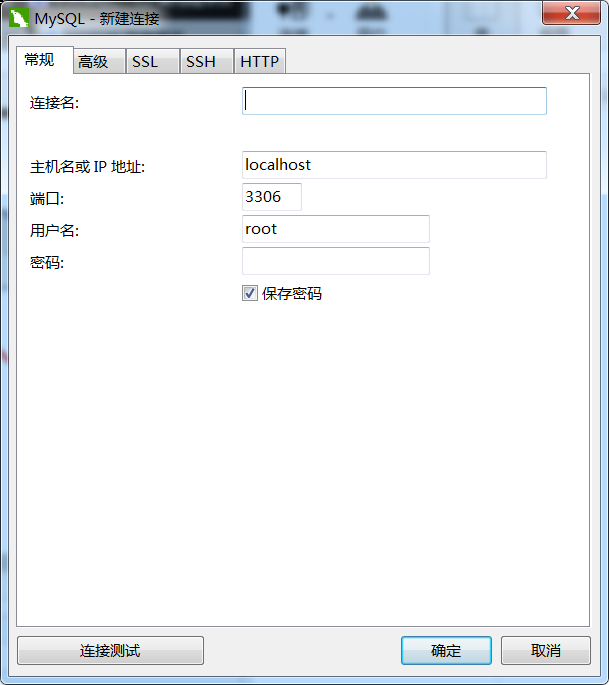
4)确定完即创建成功:
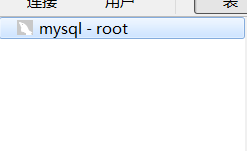
5)右键 - 打开连接即连上数据库
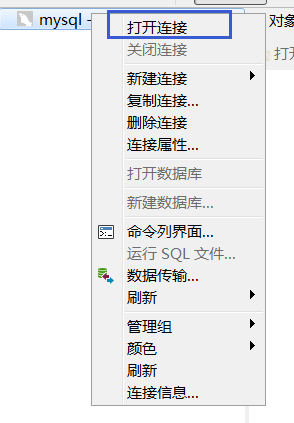
连上后颜色不再灰色:
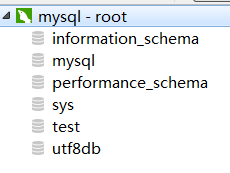
这样直接就可以图形化操作,类似excel表格了,不需要用命令行了 :
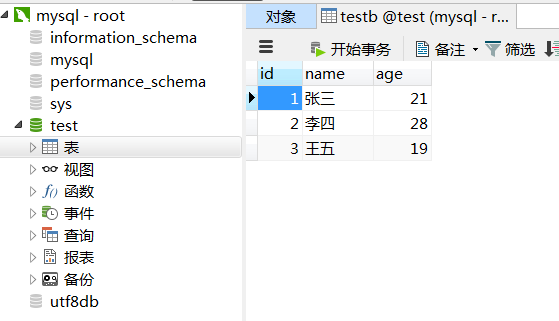
但navicat只能简化基本操作,如果是连表等操作是无法实现的
B.设置项:

设置好后,点保存就可以了,有这些,要啥直接去操作就行了,不需要那些命令来创建了。
要修改/删除也直接打开表在这里修改/删除就行。
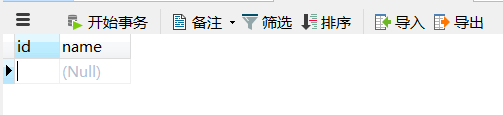
要查询的话,直接打开表看数据就完事,或者,在这里查询:
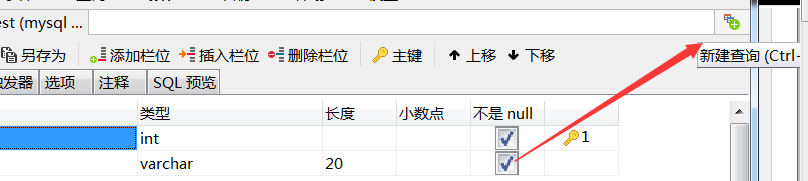
插入数据:
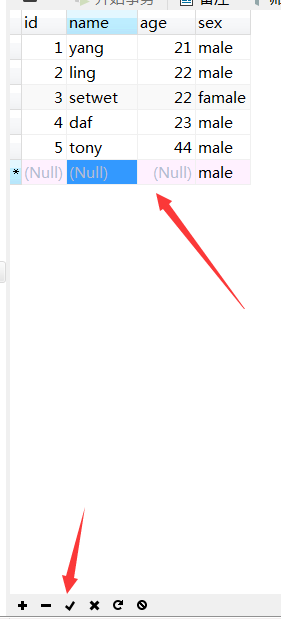
很方便对不对?那么它是怎么完成这种操作的呢?
右键你刚才创建的表,选择对象信息
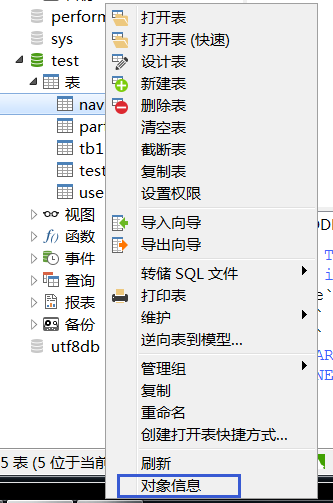
再点DDL:
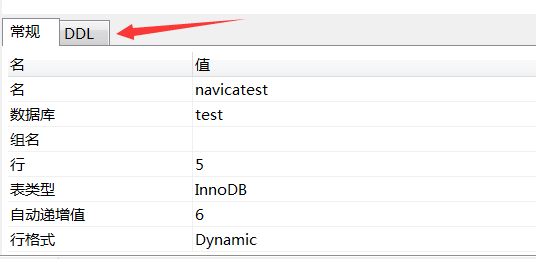
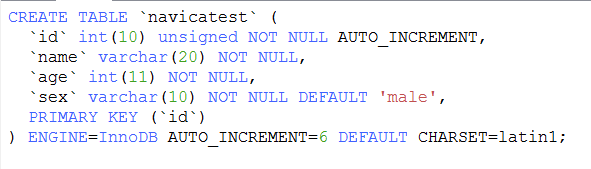
这就是刚才我点那么多navicat全部转为sql语句并执行的,不过还是那句话,navicat只能简化简单的sql语句,稍微复杂的还是不行的。
不过navicat提供了自定制的功能,它允许你在上面写sql语句,然后转给mysql,得到的结果再用过navicat转递一下并显示结果,步骤:
1)选中一个数据库(对应sql语句 use 数据库名),选中后,颜色会由灰色变绿:
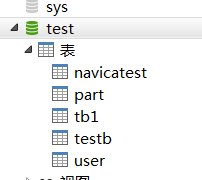
2)点击查询按钮:
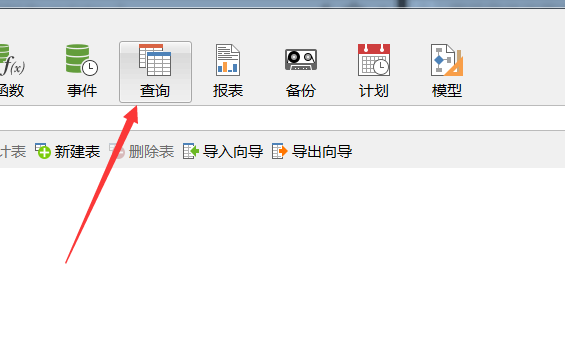
3)选择新建查询:
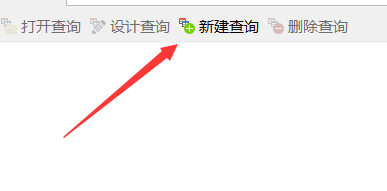
4)出现个窗口,这样你就可以输入sql语句查询了:
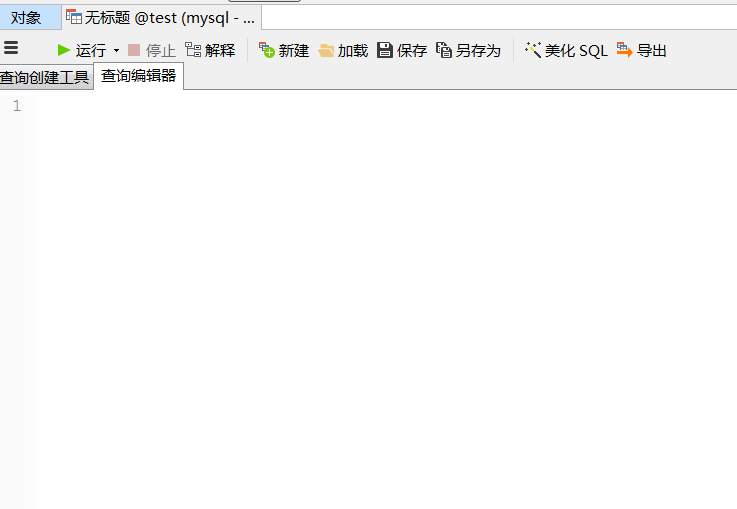
5)输入完,点运行:
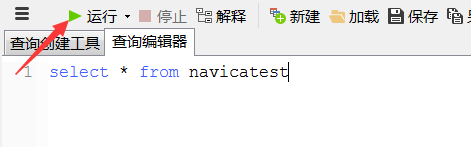
6)下面就会显示结果:

如果你自己去手动操作了,你会发现还有自动提示关键词的功能,很方便实用。
相信学过sql server的朋友应该有种似曾相识的感觉,是的,这里这种查询方法就很像sql sever 的数据库管理工具了




【推荐】国内首个AI IDE,深度理解中文开发场景,立即下载体验Trae
【推荐】编程新体验,更懂你的AI,立即体验豆包MarsCode编程助手
【推荐】抖音旗下AI助手豆包,你的智能百科全书,全免费不限次数
【推荐】轻量又高性能的 SSH 工具 IShell:AI 加持,快人一步
· 如何编写易于单元测试的代码
· 10年+ .NET Coder 心语,封装的思维:从隐藏、稳定开始理解其本质意义
· .NET Core 中如何实现缓存的预热?
· 从 HTTP 原因短语缺失研究 HTTP/2 和 HTTP/3 的设计差异
· AI与.NET技术实操系列:向量存储与相似性搜索在 .NET 中的实现
· 地球OL攻略 —— 某应届生求职总结
· 周边上新:园子的第一款马克杯温暖上架
· Open-Sora 2.0 重磅开源!
· 提示词工程——AI应用必不可少的技术
· .NET周刊【3月第1期 2025-03-02】